特殊文件夹的创建(带点、带空格、等特殊字符)
如何建文件
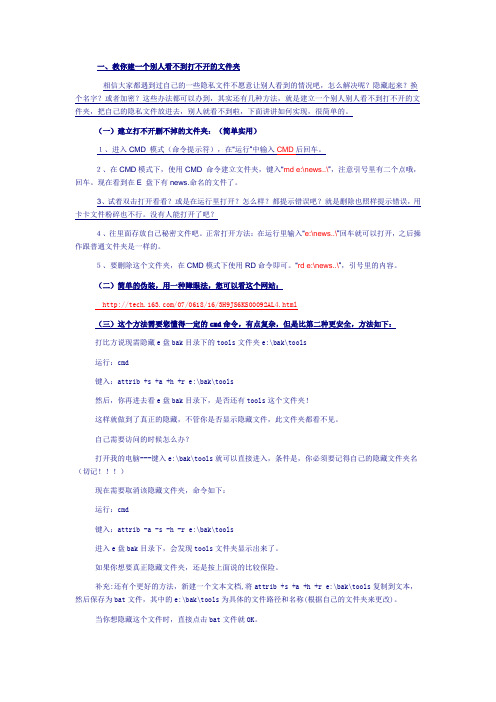
一、教你建一个别人看不到打不开的文件夹相信大家都遇到过自己的一些隐私文件不愿意让别人看到的情况吧,怎么解决呢?隐藏起来?换个名字?或者加密?这些办法都可以办到,其实还有几种方法,就是建立一个别人别人看不到打不开的文件夹,把自己的隐私文件放进去,别人就看不到啦,下面讲讲如何实现,很简单的。
(一)建立打不开删不掉的文件夹:(简单实用)1、进入CMD 模式(命令提示符),在“运行”中输入CMD后回车。
2、在CMD模式下,使用CMD 命令建立文件夹,键入“md e:\news..\”,注意引号里有二个点哦,回车。
现在看到在E 盘下有news.命名的文件了。
3、试着双击打开看看?或是在运行里打开?怎么样?都提示错误吧?就是删除也照样提示错误,用卡卡文件粉碎也不行。
没有人能打开了吧?4、往里面存放自己秘密文件吧。
正常打开方法:在运行里输入“e:\news..\”回车就可以打开,之后操作跟普通文件夹是一样的。
5、要删除这个文件夹,在CMD模式下使用RD命令即可。
“rd e:\news..\”,引号里的内容。
(二)简单的伪装,用一种障眼法,您可以看这个网站:/07/0618/16/3H9JS6KS00092AL4.html(三)这个方法需要您懂得一定的cmd命令,有点复杂,但是比第二种更安全,方法如下:打比方说现需隐藏e盘bak目录下的tools文件夹e:\bak\tools运行:cmd键入:attrib +s +a +h +r e:\bak\tools然后,你再进去看e盘bak目录下,是否还有tools这个文件夹!这样就做到了真正的隐藏,不管你是否显示隐藏文件,此文件夹都看不见。
自己需要访问的时候怎么办?打开我的电脑---键入e:\bak\tools就可以直接进入,条件是,你必须要记得自己的隐藏文件夹名(切记!!!)现在需要取消该隐藏文件夹,命令如下:运行:cmd键入:attrib -a -s -h -r e:\bak\tools进入e盘bak目录下,会发现tools文件夹显示出来了。
教大家如何建一个没有名字的隐形文件夹
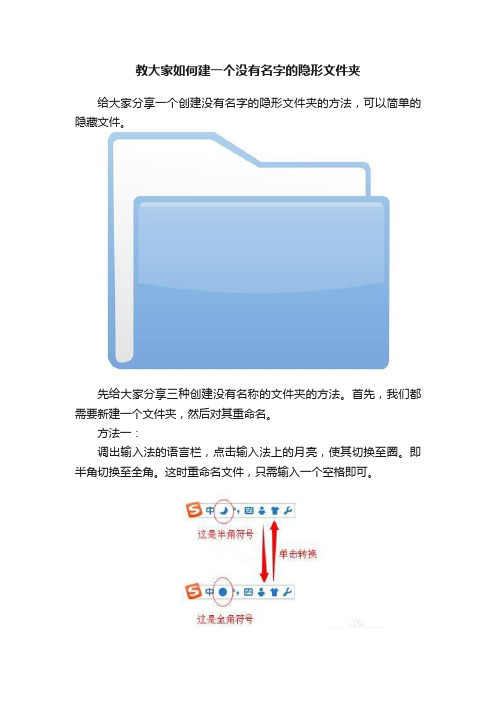
教大家如何建一个没有名字的隐形文件夹
给大家分享一个创建没有名字的隐形文件夹的方法,可以简单的隐藏文件。
先给大家分享三种创建没有名称的文件夹的方法。
首先,我们都需要新建一个文件夹,然后对其重命名。
方法一:
调出输入法的语言栏,点击输入法上的月亮,使其切换至圈。
即半角切换至全角。
这时重命名文件,只需输入一个空格即可。
方法二:
同样是切换至全角,只需借助快捷方式“shift+空格键”。
然后重命名文件输入空格即可。
方法三:
同样重命名文件,输入时按住alt,然后小键盘输入160,点击回车。
好了,以上三种方法均可创建没有名字的文件夹。
除此外,我们还可以把桌面程序的快捷图标名字都隐藏了。
接下来就是让文件夹隐形了。
其原理也很简单,更换一个透明的图标即可。
1.选中文件夹,点击鼠标右键,点击属性。
切换至自定义页面,点击更改图标。
2.
3.找一个透明的图标,然后点击确定,文件夹就变成透明的了,只有鼠标经过才能显示出来。
4.。
很有意思的文件夹改名,好像不光是有意思,有些有很特殊的权限
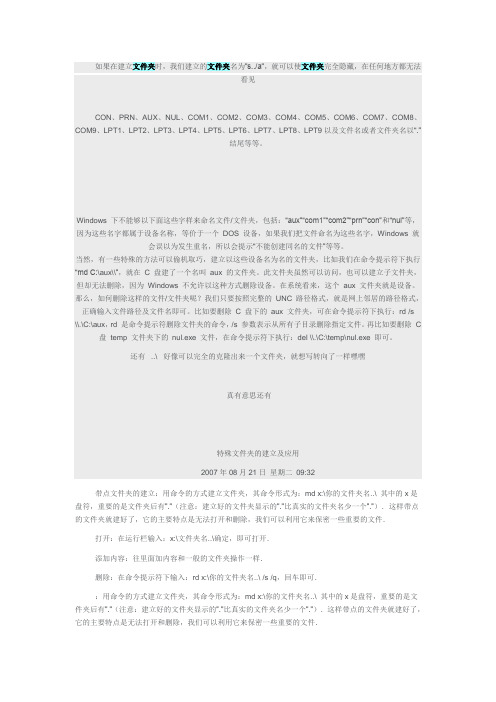
如果在建立文件夹时,我们建立的文件夹名为”s../a”,就可以使文件夹完全隐藏,在任何地方都无法看见CON、PRN、AUX、NUL、COM1、COM2、COM3、COM4、COM5、COM6、COM7、COM8、COM9、LPT1、LPT2、LPT3、LPT4、LPT5、LPT6、LPT7、LPT8、LPT9以及文件名或者文件夹名以“.”结尾等等。
Windows 下不能够以下面这些字样来命名文件/文件夹,包括:“aux”“com1”“com2”“prn”“con”和“nul”等,因为这些名字都属于设备名称,等价于一个DOS 设备,如果我们把文件命名为这些名字,Windows 就会误以为发生重名,所以会提示“不能创建同名的文件”等等。
当然,有一些特殊的方法可以偷机取巧,建立以这些设备名为名的文件夹,比如我们在命令提示符下执行“md C:\aux\\”,就在C 盘建了一个名叫aux 的文件夹。
此文件夹虽然可以访问,也可以建立子文件夹,但却无法删除,因为Windows 不允许以这种方式删除设备。
在系统看来,这个aux 文件夹就是设备。
那么,如何删除这样的文件/文件夹呢?我们只要按照完整的UNC 路径格式,就是网上邻居的路径格式,正确输入文件路径及文件名即可。
比如要删除 C 盘下的aux 文件夹,可在命令提示符下执行:rd /s \\.\C:\aux,rd 是命令提示符删除文件夹的命令,/s 参数表示从所有子目录删除指定文件。
再比如要删除C 盘temp 文件夹下的nul.exe 文件,在命令提示符下执行:del \\.\C:\temp\nul.exe 即可。
还有 ..\ 好像可以完全的克隆出来一个文件夹,就想写转向了一样嘿嘿真有意思还有特殊文件夹的建立及应用2007年08月21日星期二09:32带点文件夹的建立:用命令的方式建立文件夹,其命令形式为:md x:\你的文件夹名..\ 其中的x是盘符,重要的是文件夹后有”.”(注意:建立好的文件夹显示的”.”比真实的文件夹名少一个”.”).这样带点的文件夹就建好了,它的主要特点是无法打开和删除,我们可以利用它来保密一些重要的文件.打开:在运行栏输入:x:\文件夹名..\确定,即可打开.添加内容:往里面加内容和一般的文件夹操作一样.删除:在命令提示符下输入:rd x:\你的文件夹名..\ /s /q,回车即可.:用命令的方式建立文件夹,其命令形式为:md x:\你的文件夹名..\ 其中的x是盘符,重要的是文件夹后有”.”(注意:建立好的文件夹显示的”.”比真实的文件夹名少一个”.”).这样带点的文件夹就建好了,它的主要特点是无法打开和删除,我们可以利用它来保密一些重要的文件.打开:在运行栏输入:x:\你的文件夹名..\确定,即可打开.添加内容:往里面加内容和一般的文件夹操作一样.删除:在命令提示符下输入:rd x:\你的文件夹名..\ /s /q,回车即可.再来个看不见的MD D:\...\RD /Q /S D:\...\注意:这个文件夹在资源管理器里是看不见的,命令提示符就能看见打开方式:运行(win+r)输入D:\...\注意哦使用RD /s /q D:\...\少个.会把D盘文件都删除了!!!!!!!!!!补充一个,可以正常打开当然也是不能通过资源管理器删除大家都知道在资源管理器里是不能用空格命名文件夹的创建:MD "D:\ \ "删除:RD /Q /S "D:\ \ "注意:引号最好要有,还有空格,如:"D:\空格\空格"------------------------------------------------------------------------------------------Windows XP下含有“.”号的特殊文件夹的深度测试要想在Windows下要建立一个让他人无法访问的文件夹,大家一般都采用加密软件来完成这个任务。
win10注册表red add字符串中包含空格、双引号等特殊字符的处理方法
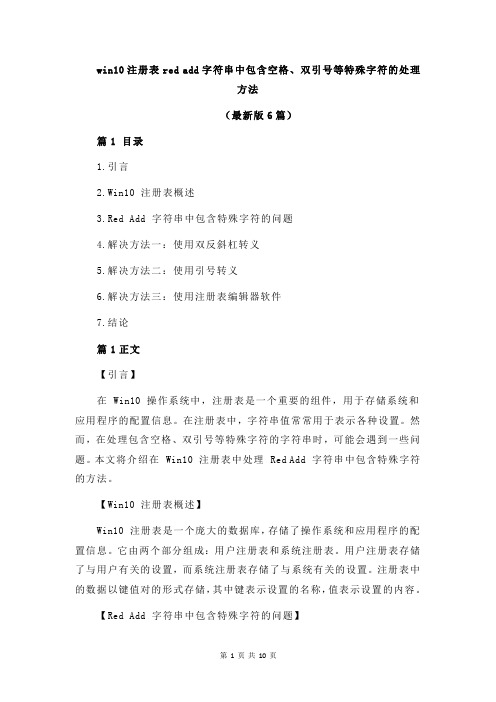
win10注册表red add字符串中包含空格、双引号等特殊字符的处理方法(最新版6篇)篇1 目录1.引言2.Win10 注册表概述3.Red Add 字符串中包含特殊字符的问题4.解决方法一:使用双反斜杠转义5.解决方法二:使用引号转义6.解决方法三:使用注册表编辑器软件7.结论篇1正文【引言】在 Win10 操作系统中,注册表是一个重要的组件,用于存储系统和应用程序的配置信息。
在注册表中,字符串值常常用于表示各种设置。
然而,在处理包含空格、双引号等特殊字符的字符串时,可能会遇到一些问题。
本文将介绍在 Win10 注册表中处理 Red Add 字符串中包含特殊字符的方法。
【Win10 注册表概述】Win10 注册表是一个庞大的数据库,存储了操作系统和应用程序的配置信息。
它由两个部分组成:用户注册表和系统注册表。
用户注册表存储了与用户有关的设置,而系统注册表存储了与系统有关的设置。
注册表中的数据以键值对的形式存储,其中键表示设置的名称,值表示设置的内容。
【Red Add 字符串中包含特殊字符的问题】在 Win10 注册表中,Red Add 字符串可能会包含空格、双引号等特殊字符。
当这些特殊字符出现在字符串值中时,可能会导致应用程序无法正确读取或解析字符串,从而引发各种问题。
【解决方法一:使用双反斜杠转义】为了解决 Red Add 字符串中包含特殊字符的问题,可以使用双反斜杠(``)对特殊字符进行转义。
在输入包含特殊字符的字符串时,将每个特殊字符替换为双反斜杠。
例如,将包含空格的字符串 "Hello World" 替换为 "Hello World"。
这样,在读取字符串时,双反斜杠会被解释为一个普通的反斜杠,从而正确处理字符串。
【解决方法二:使用引号转义】另一种解决方法是使用引号(`""` 或 `"`)将特殊字符括起来。
在输入包含特殊字符的字符串时,将每个特殊字符用引号括起来。
win10注册表red add字符串中包含空格、双引号等特殊字符的处理方法
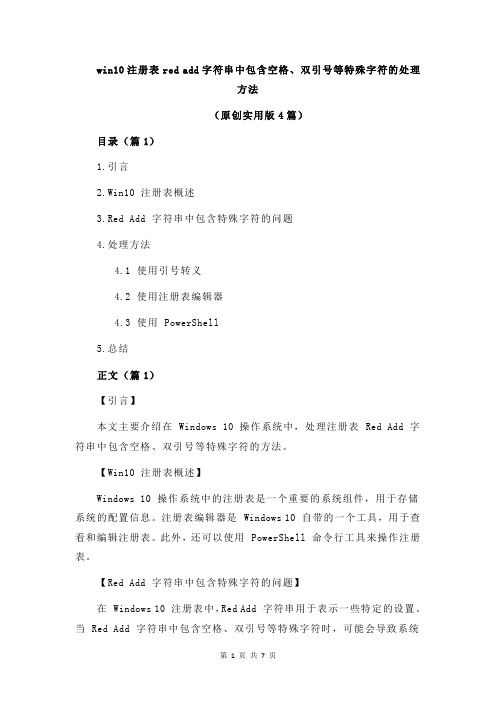
win10注册表red add字符串中包含空格、双引号等特殊字符的处理方法(原创实用版4篇)目录(篇1)1.引言2.Win10 注册表概述3.Red Add 字符串中包含特殊字符的问题4.处理方法4.1 使用引号转义4.2 使用注册表编辑器4.3 使用 PowerShell5.总结正文(篇1)【引言】本文主要介绍在 Windows 10 操作系统中,处理注册表 Red Add 字符串中包含空格、双引号等特殊字符的方法。
【Win10 注册表概述】Windows 10 操作系统中的注册表是一个重要的系统组件,用于存储系统的配置信息。
注册表编辑器是 Windows 10 自带的一个工具,用于查看和编辑注册表。
此外,还可以使用 PowerShell 命令行工具来操作注册表。
【Red Add 字符串中包含特殊字符的问题】在 Windows 10 注册表中,Red Add 字符串用于表示一些特定的设置。
当 Red Add 字符串中包含空格、双引号等特殊字符时,可能会导致系统无法正确识别或应用这些设置。
因此,需要对这些特殊字符进行处理。
【处理方法】4.1 使用引号转义为了在 Red Add 字符串中包含空格、双引号等特殊字符,可以使用引号转义。
在字符串前加上反斜杠(),使特殊字符被视为普通字符。
例如,将"Hello, World!"转义为"Hello,"World!""。
4.2 使用注册表编辑器使用注册表编辑器(regedit)可以手动编辑注册表中的 Red Add 字符串。
在编辑过程中,可以直接输入包含特殊字符的字符串,无需进行转义。
但需要注意,在双引号中输入特殊字符时,需要在双引号前加上一个反斜杠(),以表示转义。
例如,输入"Hello,"World!""。
4.3 使用 PowerShell使用 PowerShell 命令行工具可以更方便地处理注册表中的 Red Add 字符串。
加密文件夹创建方法
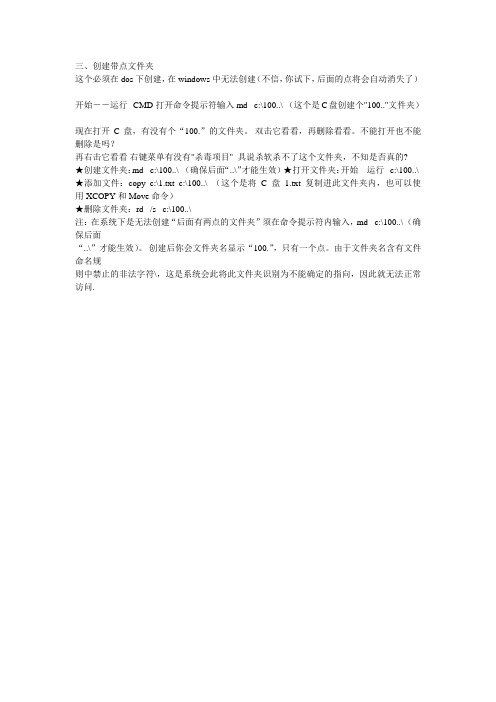
三、创建带点文件夹
这个必须在dos下创建,在windows中无法创建(不信,你试下,后面的点将会自动消失了)
开始――运行--CMD 打开命令提示符输入 md c:\100..\ (这个是C盘创建个"100.."文件夹)
现在打开C盘,有没有个“100.”的文件夹。
双击它看看,再删除看看。
不能打开也不能删除是吗?
再右击它看看右键菜单有没有"杀毒项目" 具说杀软杀不了这个文件夹,不知是否真的?
★创建文件夹:md c:\100..\ (确保后面“..\”才能生效)★打开文件夹:开始---运行--c:\100..\ ★添加文件:copy c:\1.txt c:\100..\ (这个是将C盘 1.txt复制进此文件夹内,也可以使用 XCOPY和Move命令)
★删除文件夹:rd /s c:\100..\
注:在系统下是无法创建“后面有两点的文件夹”须在命令提示符内输入,md c:\100..\ (确保后面
“..\”才能生效)。
创建后你会文件夹名显示“100.”,只有一个点。
由于文件夹名含有文件命名规
则中禁止的非法字符\,这是系统会此将此文件夹识别为不能确定的指向,因此就无法正常访问.。
畸形文件-文件夹建立
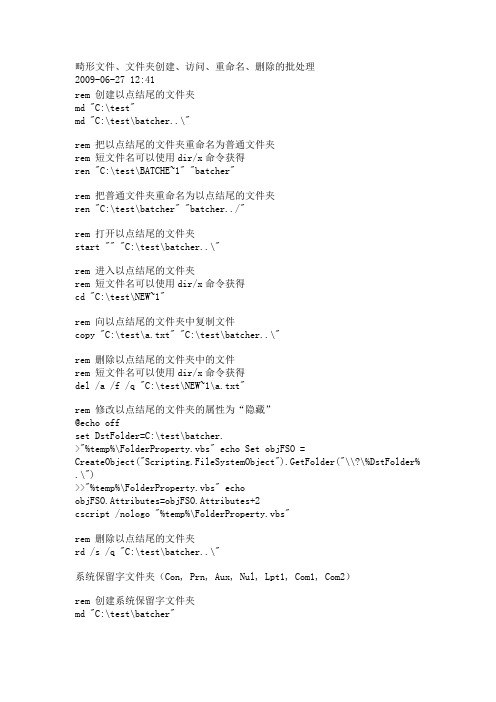
畸形文件、文件夹创建、访问、重命名、删除的批处理2009-06-27 12:41rem 创建以点结尾的文件夹md "C:\test"md "C:\test\batcher..\"rem 把以点结尾的文件夹重命名为普通文件夹rem 短文件名可以使用dir/x命令获得ren "C:\test\BATCHE~1" "batcher"rem 把普通文件夹重命名为以点结尾的文件夹ren "C:\test\batcher" "batcher../"rem 打开以点结尾的文件夹start "" "C:\test\batcher..\"rem 进入以点结尾的文件夹rem 短文件名可以使用dir/x命令获得cd "C:\test\NEW~1"rem 向以点结尾的文件夹中复制文件copy "C:\test\a.txt" "C:\test\batcher..\"rem 删除以点结尾的文件夹中的文件rem 短文件名可以使用dir/x命令获得del /a /f /q "C:\test\NEW~1\a.txt"rem 修改以点结尾的文件夹的属性为“隐藏”@echo offset DstFolder=C:\test\batcher.>"%temp%\FolderProperty.vbs" echo Set objFSO =CreateObject("Scripting.FileSystemObject").GetFolder("\\?\%DstFolder%.\") >>"%temp%\FolderProperty.vbs" echo objFSO.Attributes=objFSO.Attributes+2 cscript /nologo "%temp%\FolderProperty.vbs"rem 删除以点结尾的文件夹rd /s /q "C:\test\batcher..\"系统保留字文件夹(Con, Prn, Aux, Nul, Lpt1, Com1, Com2)rem 创建系统保留字文件夹md "C:\test\batcher"md "C:\test\batcher\con\"rem 打开系统保留字文件夹start "" "C:\test\batcher\con\"rem 向系统保留字文件夹中复制文件copy "C:\test\batcher\a.txt" "C:\test\batcher\con\"rem 删除系统保留字文件夹中的文件del /a /f /q "C:\test\batcher\con\a.txt"rem 修改系统保留字文件夹的属性为“隐藏”@echo offset DstFolder=C:\test\batcher\con>"%temp%\FolderProperty.vbs" echo Set objFSO =CreateObject("Scripting.FileSystemObject").GetFolder("\\?\%DstFolder%.\") >>"%temp%\FolderProperty.vbs" echo objFSO.Attributes=objFSO.Attributes+2 cscript /nologo "%temp%\FolderProperty.vbs"rem 删除系统保留字文件夹rd /s /q "C:\test\batcher\con\"以点结尾的文件rem 创建以点结尾的文件md "C:\test"echo >"\\?\C:\test\batcher."rem 打开以点结尾的文件notepad "\\?\C:\test\batcher."rem 复制以点结尾的文件copy "\\?\C:\test\batcher." "\\?\C:\"rem 删除以点结尾的文件del /a /f /q "\\?\C:\test\batcher."。
新建文件夹常用命令
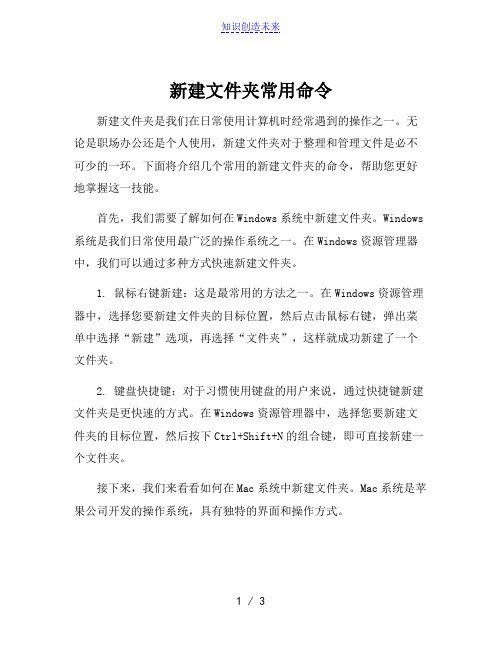
新建文件夹常用命令新建文件夹是我们在日常使用计算机时经常遇到的操作之一。
无论是职场办公还是个人使用,新建文件夹对于整理和管理文件是必不可少的一环。
下面将介绍几个常用的新建文件夹的命令,帮助您更好地掌握这一技能。
首先,我们需要了解如何在Windows系统中新建文件夹。
Windows 系统是我们日常使用最广泛的操作系统之一。
在Windows资源管理器中,我们可以通过多种方式快速新建文件夹。
1. 鼠标右键新建:这是最常用的方法之一。
在Windows资源管理器中,选择您要新建文件夹的目标位置,然后点击鼠标右键,弹出菜单中选择“新建”选项,再选择“文件夹”,这样就成功新建了一个文件夹。
2. 键盘快捷键:对于习惯使用键盘的用户来说,通过快捷键新建文件夹是更快速的方式。
在Windows资源管理器中,选择您要新建文件夹的目标位置,然后按下Ctrl+Shift+N的组合键,即可直接新建一个文件夹。
接下来,我们来看看如何在Mac系统中新建文件夹。
Mac系统是苹果公司开发的操作系统,具有独特的界面和操作方式。
1. 鼠标右键新建:与Windows系统类似,在Finder中,选择您要新建文件夹的目标位置,然后点击鼠标右键,在弹出菜单中选择“新建文件夹”。
2. 键盘快捷键:同样,Mac系统也提供了方便的键盘快捷键来新建文件夹。
在Finder中,选择您要新建文件夹的目标位置,然后按下Shift+Command+N的组合键,即可直接新建一个文件夹。
无论是在Windows还是Mac系统中,通过以上两种方法都能轻松地新建文件夹。
但是需要注意的是,命名文件夹时应遵循一些规范,以便更好地管理和查找文件。
1. 命名具有描述性的文件夹:为了更快速地找到文件夹,建议给文件夹起一个具有描述性的名称。
比如,如果您要创建一个存放公司文件的文件夹,在命名时可以使用"公司文件"或"Company Documents"等词语。
- 1、下载文档前请自行甄别文档内容的完整性,平台不提供额外的编辑、内容补充、找答案等附加服务。
- 2、"仅部分预览"的文档,不可在线预览部分如存在完整性等问题,可反馈申请退款(可完整预览的文档不适用该条件!)。
- 3、如文档侵犯您的权益,请联系客服反馈,我们会尽快为您处理(人工客服工作时间:9:00-18:30)。
文件夹后面带有两点的文件夹删除、打开、创建方法文件夹如上图所示,既不能打开又不能删除,当你打开它的时候会提示:删除又提示:怎么办?下面教大家解决方法:打开方法:在地址栏输入路径:D:\test... 即可打开注意:这个路径后面是三个点,而文件夹的名字只有两个点。
创建方法:在CMD命令行下用MD命令创建。
比如:带点文件夹创建经常会在服务器上看到有一些带点的文件夹,这种文件夹双击无法打开,也无法在windows下创建,因为windows系统对文件命名有限制,命名文件夹时输入“.”是不会显示在文件名上的;带点的文件夹一般用来存放私人资料或者在服务器上存放网站文件,因为不能打开也不能删除从而保障了内部资料的安全性,当然也有的是一些病毒引起的,想要删除这些文件就必须知道这类文件的产生原理,假如说要在C盘下创建一个名为"File."的文件夹:在命令提示符下输入:md File..\就产生了一个名为File.的文件夹,这里要注意的是创建的时候要输入两个“.”,并且带“\”;删除也是相同的道理rd File..\(这个删除命令只对空文件夹有效,如果文件夹不为空就需要输入参数,在命令后面加上/s/q即可,及rd File..\/s/q);我们新建文件夹肯定是为了在文件夹下存放一些文件,常规的鼠标双击或者右键都打不开文件夹,这个时候我们需要使用编辑命令:start C:\File..\(这里要注意的是start命令必须带绝对路径)文件夹自动打开让我们编辑,这个时候我们会发现File。
文件夹所在的根目录会出现一个名为File的文件夹,关闭File.文件夹File文件夹也跟着消失,如果这个时候我们在同级目录下新建一个File的文件是可以打开File.文件夹的,但是看不到任何文件夹下的内容,我们可以删除File.和File两个文件夹中的任何一个,但却不能全部删除,而且内部数据不会消失,从一定方面来讲带点的文件夹保障了数据的安全性,但这种带点的文件只可以在windows xp及以下版本版本上创建,新版本的操作系统如:win7已经没有这些功能,我曾经试着用attrib +a +r 命令为带点的文件夹加上隐藏和只读属性来进一步保护数据安全,但可惜的是我发现只有在早的NT系统控制台下才能达到预期的效果,后期的2000/03/08以及xp系统的上NT系统控制台以及发生了很大的变化,不再支持这一功能。
除了这种打不开删不掉的带点文件夹外还有一些特殊的文件夹:可以正常打开却不能删除:创建:md "C:\File \ " 这里要注意的是第二个“\”前后各有一个空格删除:rd "C:\File \ " 和创建的要求一样含特殊符号的文件夹:创建:md "C:\特殊符号\ " 这里要注意的是第二个“\”前后各有一个空格删除:rd "C:\特殊符号\ " 和创建的要求一样例如创建无名称文件夹:md "C:\ \ "创建带点的文件夹:md "C:\. \ "带点文件夹的创建与删除附创建一个打不开删不掉文件的方法以建一个6618.文件夹为例:1、在命令提示符下输入:md 6618../2、你就会发现建成了一个6618.的文件夹。
3、这个文件夹双击打不开也删不掉,同时普通模式下也删不掉。
4、那如何放文件进去呢?可以用COPY命令复制文件进去。
copy 文件名 d:/6618../5、那如何打开这个文件夹呢?在运行中输入完整的路径和文件夹的名称就行了6、那如何删除呢?原理:用了windows的非法命名好处:自已想吧用过矮人DOS5.0版的朋友应该就知道,装了它后,分区中有一个argho.的文件名,其生成原理我这里发的帖子是一样的。
这个是nt系列系统的bug,在dos或者win9x下就可以正常访问nt系统创建的这种文件夹,但不能创建此类文件夹。
如果是NTFS格式,9X就无能为力了。
病毒利用 MS的其他BUG进行攻击,矮人利用MS的这个BUG进行备份GHO,最了不起的是:GHOST.EXE在DOS下能认识这样的文件夹——兼容MS的这个 BUG。
再有一种文件夹是可以正常打开不能删的创建:MD "D:/6618 / "删除:RD /Q /S "D:/6618 / "注意:引号最好要有,还有空格,如:"D:/6618空格/空格"再来个看不见的MD D:/.../RD /Q /S D:/.../【文件夹为 afu.如果文件夹里已经存放了文件,则可以键入“rmdir afu..\ /s”命令,按回车提示“afu..\,是否确认(Y/N)?”时,键入y键,删除该文件夹。
】注意:这个文件夹在资源管理器里是看不见的,命令提示符就能看见打开方式:运行(win+r)输入D:/.../注意哦使用RD /s /q D:/.../少个.会把D盘文件都删除了!!!!!!!!!!补充一个,可以正常打开当然也是不能通过资源管理器删除大家都知道在资源管理器里是不能用空格命名文件夹的创建:MD "D:/ / "删除:RD /Q /S "D:/ / "注意:引号最好要有,还有空格,如:"D:/空格/空格"补充说明:一、如果你建个md 6618../这样的非法文件夹。
再在资源管理器中建个6618的文件夹。
原来的6618.就可以打开。
不过看不到里面的文件。
而且可以删除6618.文件夹。
不过删了6618.文件夹的话。
里面原来的文件会跑到后面建的6618文件夹里去。
这个6618文件夹也会变得无法删除。
无法打开。
但如果是运行*:/6618../的话,还是可以看到里面的文件。
6618.文件夹和6618文件夹同时存在的时候,可以给6618.文件夹改名成6618文件夹.这时就同时存在两个6618文件夹但如果你删除其中的一个文件夹后,刷新后,还是会返回成6618.文件夹在xp的命令行可以轻松建立这样删不掉的文件夹,可在纯dos下却不行!md 6618../二、建一个不带"." 功能与带"." 的"bug文件夹":1.md 建立一个带"."文件夹,如:md 6618../2.建立一个普通文件夹(名称同上面带''.",没点,如普通方法右键建里文件夹 6618)3.普通方法删除带点的文件夹4.后面留下的6618文件夹也是普通方法打不开,删不掉,同原6618.文件一样用,就是名称上看起来没"."三、再来伪装"bug文件夹"1.建6618.文件2.copy命令复制文件进6618.文件3.普通建6618文件4.此时可以打开6618.与6618,且两文件夹似乎使用的是同样的磁盘空间,普通方法复制进其中一个文件夹,另一个文件夹会有同样的文件出现.但是在第2步中copy进文件夹的文件不会显示.5.两个文件都可以用普通方法删除,但是不管是删除哪个(6618.或是6618),剩下的那个文件夹(6618或是6618.)与第1步中建立的6618.具有相同功能,普通方法不能打开,不能删除.6.命令删除,添加文件方法,就是大家一起在讨论的7.所以可以建立名称如同普通文件夹一样的"bug文件夹"(只是名称看起来一样而已),可以把一些想保护起来的文件放到里面,免于误删,被该等问题.一些有意思的现象:1、如果把文件拖到这个*.文件夹里。
那么,他马上会生成个*(同名文件夹)并且拖进去的文件可见,但是见不到之前用在运行D:/*../拷进去的文件。
并且。
如果在拖进文件之后用D:/*../进去看。
是看不到拖进去的文件。
你把这同名的两文件夹删掉其中之一后,用运行D:/*../进去看。
还是看不到拖进去的文件。
2、我们可以先建立一个如wuyou的文件夹。
再把其设为隐藏属性,然后再利用WINRAR这个软件来对其文件夹命名为WUYOU../至此大功告成,其文件夹达到一般不可删除,隐藏的的功能.再把文件夹选项设为不显示隐藏文件.3、现在只是在2000里运行里用*../进入不了文件夹,在XP里就可以进入4、在分区建立资源管理器看不见的这个目录,分区必须是FAT32格式,NTFS是无法建立的5、其实分区里面*.文件是可以删除的,(注意是文件不是文件夹)方法如下,用DIR/X来获取*.文件的短文件名.再用DEL来删除.dir /X 显示为非 8dot3 文件名产生的短名称。
格式是 /N 的格式,短名称插在长名称前面。
如果没有短名称,在其位置则显示空白。
补充一下这里是一个批处理可以进安全模式快速解决问题@echo offecho "先中止病毒进程"NET STOP "Kerberos Key Distribution Centers"echo "删除C盘病毒文件"DEL c:\WINDOWS\lsass.exe /F /Q /A R H S ADEL c:\WINDOWS\setuprs1.pif /F /Q /A R H S ADEL c:\WINDOWS\cmd.exe.exe /F /Q /A R H S ADEL c:\WINDOWS\regedit.exe.exe /F /Q /A R H S ADEL c:\WINDOWS\r.exe /F /Q /A R H S Aecho "删除各个分区根目录下文件,需要根据各个电脑的分区数量进行调整"RMDIR c:\runauto...\ /S /QDEL c:\autorun.* /F /Q /A R H S ARMDIR D:\runauto...\ /S /QDEL D:\autorun.* /F /Q /A R H S ARMDIR E:\runauto...\ /S /QDEL E:\autorun.* /F /Q /A R H S ARMDIR F:\runauto...\ /S /QDEL F:\autorun.* /F /Q /A R H S ARMDIR G:\runauto...\ /S /QDEL G:\autorun.* /F /Q /A R H S ARMDIR G:\runauto...\ /S /QDEL G:\autorun.* /F /Q /A R H S ARMDIR h:\runauto...\ /S /QDEL h:\autorun.* /F /Q /A R H S ARMDIR i:\runauto...\ /S /QDEL i:\autorun.* /F /Q /A R H S ACOPY C:\WINDOWS\regedit.exe h:\WINDOWS\ghregedi.exeecho "注册表编辑器已备份为ghregedi.exe"COPY h:\WINDOWS\SYSTEM32\cmd.exe h:\WINDOWS\SYSTEM32\ghcmd.exe echo "命令行工具已备份为ghcmd.exe"echo "文件删除完毕,请重新启动并清理注册表相关项。
